Растровая графика в Photoshop CS8
Настройка положения и размеров составных частей
Настройка положения и размеров составных частей
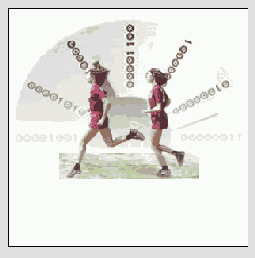
Рис. 6.54. Монтаж изображения часов
5. Сделаем активным верхний слой и создадим для него стиль Drop Shadow (Падающая тень). Штатный способ решения этой задачи - это команда главного меню Layer => Layer Style => Drop Shadow (Слой => Стиль слоя => Падающая тень).
6. В диалоговом окне Layer Style подобрать параметры, продуцирующие тень, примерный вид которой показан на рис. 6.55. Хорошо заметно, что созданная тень падает на все объекты нижележащих слоев - часы и небо. Тень на небе - это невиданный ранее атмосферный эффект, воспроизводимый только в студии Голливуда в фильме о космических пришельцах.
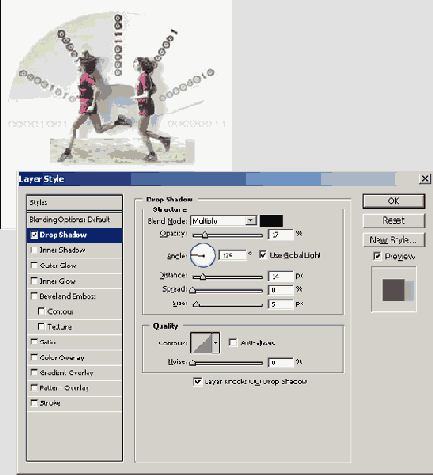
Рис. 6.55. Настройка параметров тени. Средствами этого диалогового окна можно создавать падающую тень, образом которой служат все объекты активного слоя
7. Чтобы убрать затенение на небе, превратим стиль в отдельный слой (активным в этой операции должен быть верхний слой). Для этого достаточно выполнить команду главного меню Layer => Layer Style => Create Layer (Слой => Стиль слоя => Создать слой). По этой команде стиль Drop Shadow превращается в отдельный слой, а тень становится совершенно независимым объектом, к которому могут быть применены обычные средства редактирования программы.
8. Перейдем на слой, хранящий тень, и создадим на нем маску. Закрасим маску градиентом таким образом, чтобы скрыть теневые фрагменты на небе. Лучшие результаты здесь дает градиент типа Foreground to Transparent при черном цвете переднего плана. Это средство позволяет накапливать эффект от повторных применений градиентной закраски.
На рис. 6.56 показан конечный результат, а на рис. 6.57 представлена слоевая структура изображения со всеми слоями и масками, которые потребовались для решения задачи.

Рис. 6.56. Финальное состояние изображения
Хочется еще раз отметить преимущества описанной методики создания теней. Она объединяет легкость эскизирования,. которую предоставляет стандартная техника стилей слоев, с возможностями глубокой обработки полученного наброска средствами редактора.
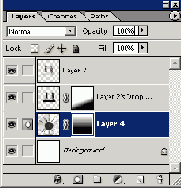
Рис. 6.57. Слоевая структура композиции